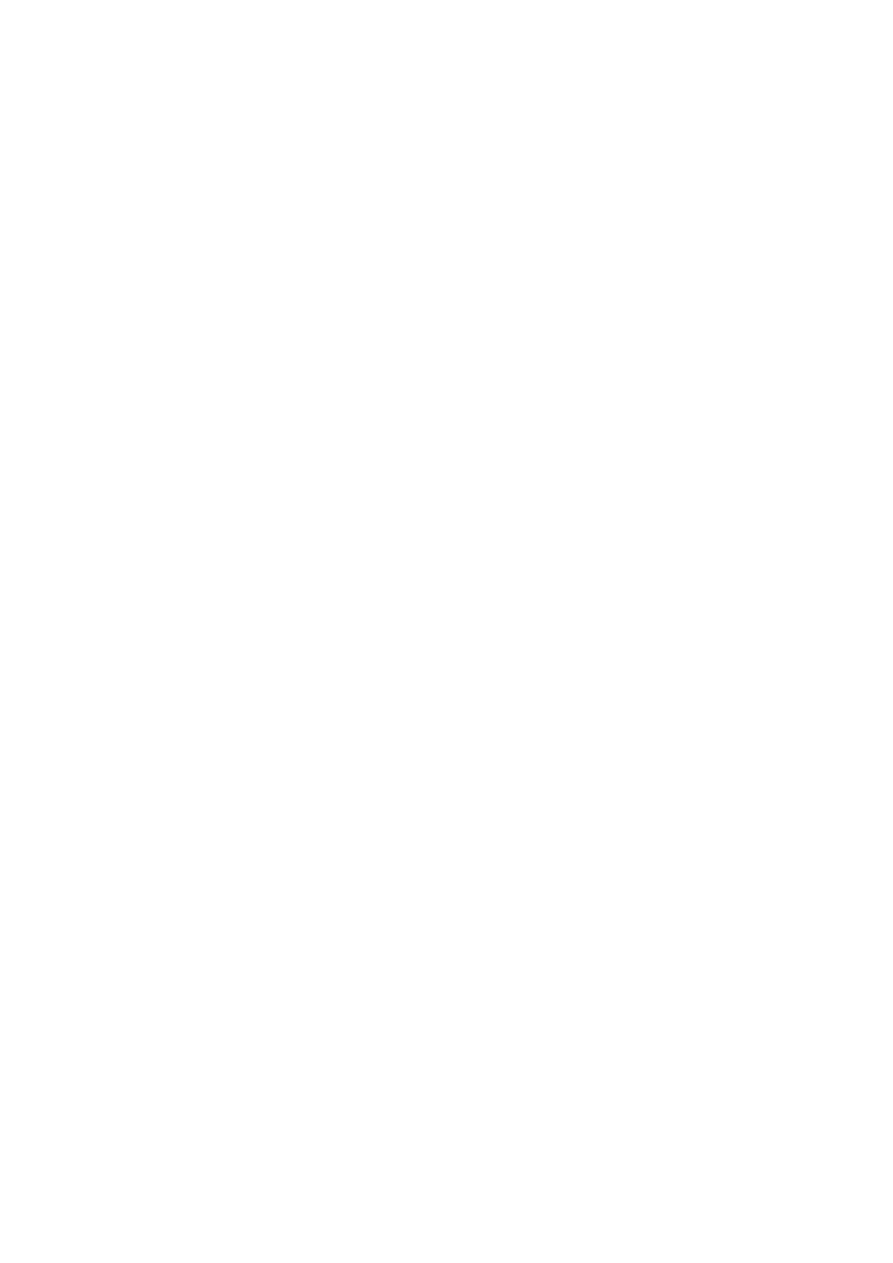
8. Pakiet PSpice
8.1. Wstęp
Omawiany jest pakiet MicroSim Evaluation Software DesignLab Release 8 firmy MicroSim.
Jest to dość typowy pakiet do analizy obwodów elektronicznych, wykorzystujący do symulacji
program Pspice – komercyjną, zmodyfikowaną wersję symulatora Spice napisanego na Uniwersyte-
cie Berkeley. Pakiet zawiera programy, które pozwalają na zbudowanie schematu, przeprowadzenie
symulacji i analizy układów analogowych i cyfrowych. Używana w laboratorium wersja testowa ma
ograniczone możliwości:
— Projekt jest ograniczony do jednego schematu na stronie A4,
— Schemat może zawierać maksymalnie 50 symboli,
— Biblioteka zwiera jedynie 22 elementy analogowe i 140 cyfrowych,
— Układ analizowany ograniczony jest do 60 węzłów,
— Projekt może zawierać maksymalnie 10 tranzystorów,
— Projekt może zawierać 2 wzmacniacze operacyjne,
— Projekt może zawierać 65 prostych elementów cyfrowych,
— Projekt może zawierać 10 idealnych linii przesyłowych,
— Program Parts (wyznaczanie parametrów modelu) jest ograniczony do modelu diody,
— Program Stimulus do edycji wymuszeń jest ograniczony do przebiegu sinusoidalnego (układy
analogowe) i do przebiegu realizującej takt zegara (układy cyfrowe).
— Pspice Optimizer może optymalizować tylko jeden parametr przy jednej funkcji celu i jednym
ograniczeniu nierównościowym.
Wymagania dotyczące systemu operacyjnego i sprzętu. Program pracuje w środowisku WINDOWS
9X lub NT. Wymaga 100 MB pamięci na dysku twardym. Pakiet zawiera następujące programy:
Schematics – edytor schematów,
Pspice A/D – wykonywanie obliczeń do symulacji układów elektronicznych analogowych i cyfro-
wych,
Pspice Optimizer – optymalizacja parametrów obwodu,
Parts – generowanie modelu elementu na podstawie jego charakterystyki,
PCBoards – tworzenie struktury płytki drukowanej,
PLSyn – synteza logiczna układów z programowalnymi macierzami logicznymi (PLA),
SPECCTRA – rozszerzenie programu PCBoards do automatycznego prowadzenia ścieżek na płytce
drukowanej („autorouter”).
Pliki używane w programie mają rozszerzenia:
*.sch -– pliki schematów rysowane w edytorze Schematics (pliki tekstowe),
*.lib, *.slb – biblioteki elementów i symboli,
*.net – opis obwodu przekazywany do właściwego symulatora („netlist”),
*.stm – opisy sygnałów wymuszających,
*.als – pliki pomocnicze z nazwami sygnałów i elementów,
*.cir – pliki z konfiguracją analiz do przeprowadzenia,
*.dat – pliki wyników (binarne),
*.out – zapis (log) przebiegu sesji,
*.1op, *.prb, *.rdm, *.mif, *.mvl, *.xrf, *.scv – różne pliki pomocnicze.
Model układu zapisuje się w postaci schematu elektrycznego. Elementy schematu wybiera się z bi-
blioteki, po uprzednim wybraniu z menu rozwijanego programu Schematics Draw/Get New Part.
Elementy identyfikowane są poprzez nazwę.
1
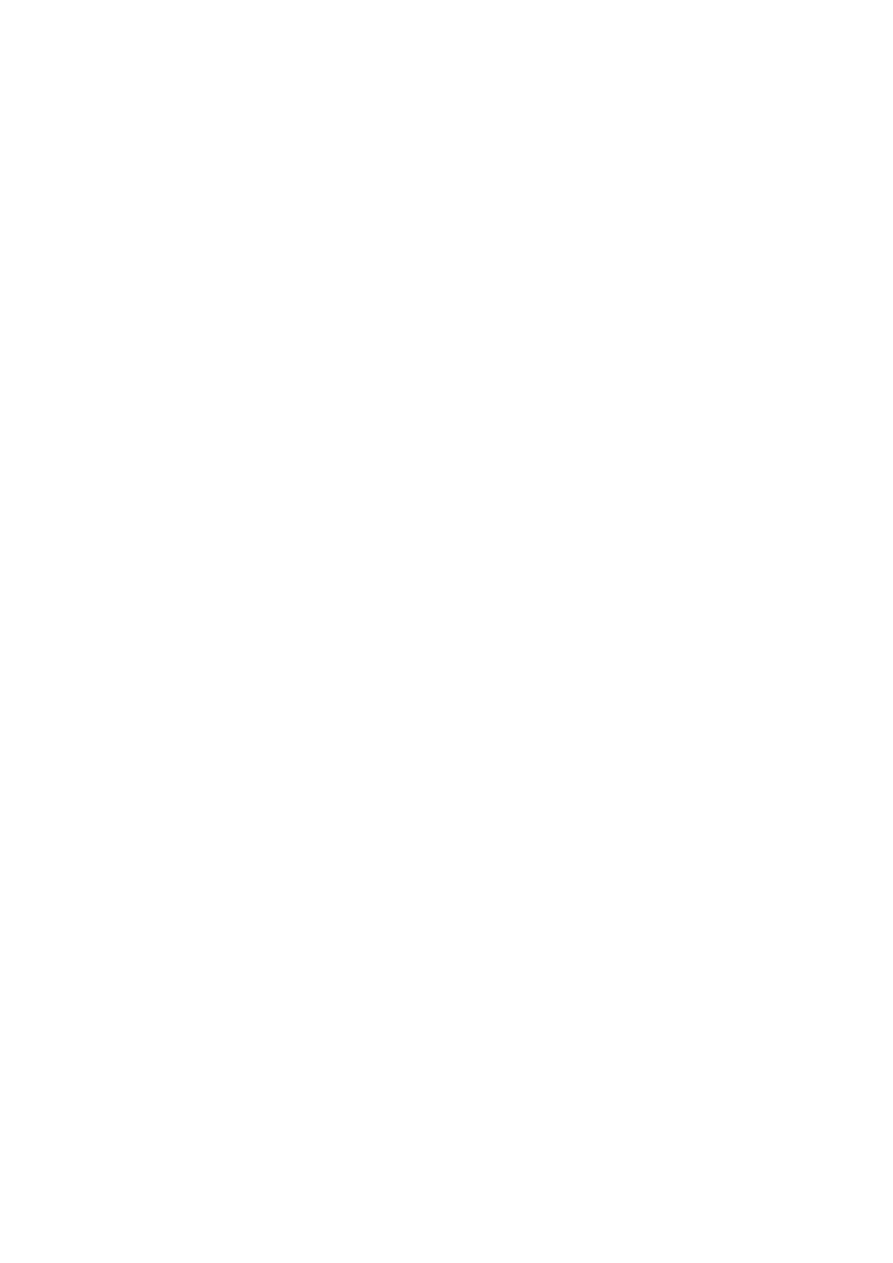
8.2. Rysowanie schematu
Rysowanie schematu i wybrane symulacje przedstawiono na przykładzie wzmacniacza logaryt-
mującego.
Kolejne czynności. Włączyć program Schematics. Wybrać w menu rozwijanym Draw/Get New
Part dla kolejnych elementów schematu wywoływanych poprzez ich nazwy w Part Browser Basic:
R — rezystor,
VSIN -– źródło napięcia sinusoidalnego (jako źródło sygnału),
VDC – źródło napięcia stałego (zasilające),
C — kondensator,
LF411 -– wzmacniacz operacyjny z wejściami JFET,
Q2N2222 – tranzystor 2N2222 (z braku pary symetrycznej w bibliotece),
GLOBAL – zacisk (do utworzenia połączeń napięć zasilających),
GND_EARTH -– masa układu.
W razie potrzeby powtórzyć wprowadzanie kolejnego elementu. Elementy zaznacza się za pomocą
myszy. Można je przesuwać i obracać za pomocą Edit/Rotate lub odwracać (przekształcać
przez symetrię osiową) za pomocą Edit/Flip. Elementy łączy się za pomocą kreski rysowa-
nej po wywołaniu Draw/Wire lub przycisku z zaznaczonym cienkim ołówkiem. Zacisk wyj-
ściowy zaznacza się za pomocą symbolu BUBBLE a w jego atrybutach wpisuje się „out” dla
zaznaczenia, że jest to wyjście. Za pomocą Markers/Mark Advanced umieszcza się znacz-
nik Vdb obok wyjścia dla analizy częstotliwościowej oraz zwykły znacznik poziomu napięcia
(Markers/Mark Voltage/Level) dla analizy stłoprądowej i przebiegów przejściowych. Re-
zultaty rysowania przedstawiono na 1. Dla poszczególnych elementów schematu należy otworzyć
okno parametrów (podwójne kliknięcie myszą) i wprowadzić odpowiednie wartości. Dla źródła
wejściowego wybiera się AC=1 oraz DC=1. Dla źródeł zasilających wzmacniacze odpowiednio
DC=15V i DC=–15V.
8.3. Analiza DC
Analiza DC pozwala na wyznaczenie charakterystyki statycznej wzmacniacza. Za pomocą me-
nu Analysis/Setup wybiera się DC Sweep i w oknie dialogowym wywołanym przez wybrany
przycisk zaznacza się Swept Var. Type Voltage Source, Sweep Type: Decade, Name:
V1, Start Value: 0.01mV, End Value: 10V, Pts/Decade: 5. Obliczenia uruchamia się
wybierając w menu Analysis/Simulate. Wówczas, po zakończeniu obliczeń, zostanie uru-
chomiony program Probe, który wyświetli charakterystykę statyczną układu. Zmieniając sposób
wyświetlania osi poziomej na logarytmiczny (jest dostępna odpowiednia ikona w pasku narzędzio-
wym) upewniamy się, że w szerokim zakresie napięć wejściowych od poniżej 0.1mV do ponad 1V
napięcie wyjściowe jest liniowo (afinicznie) zależne od logarytmu napięcia wejściowego.
8.4. Analiza termiczna
Analiza termiczna pozwala badać zmiany charakterystyk układu w zależności od temperatury.
Można łączyć różne rodzaje analiz z analizą termiczną. Jeśli ilość temperatur, które chcemy przeba-
dać jest mała to z menu Analysis/Setup wybrać należy Temperature i wpisać interesujące
nas wartości oddziielone przecinkami w okienku dialogowym, które się wtedy otworzy. Analizę
uruchamia się za pomocą Analysis/Simulate. Zostanie wówczas po wykonaniu obliczeń uru-
chomiony program Probe, który wyświetli zbiór nazw plików z wynikami utworzonych w trakcie
obliczeń – wybieramy wszystkie i uzyskujemy rodzinę charakterystyk statycznych przy różnych tem-
peraturach. Podobnie jak poprzednio zmieniamy skalę osi poziomej na logarytmiczną. Jak widać
2
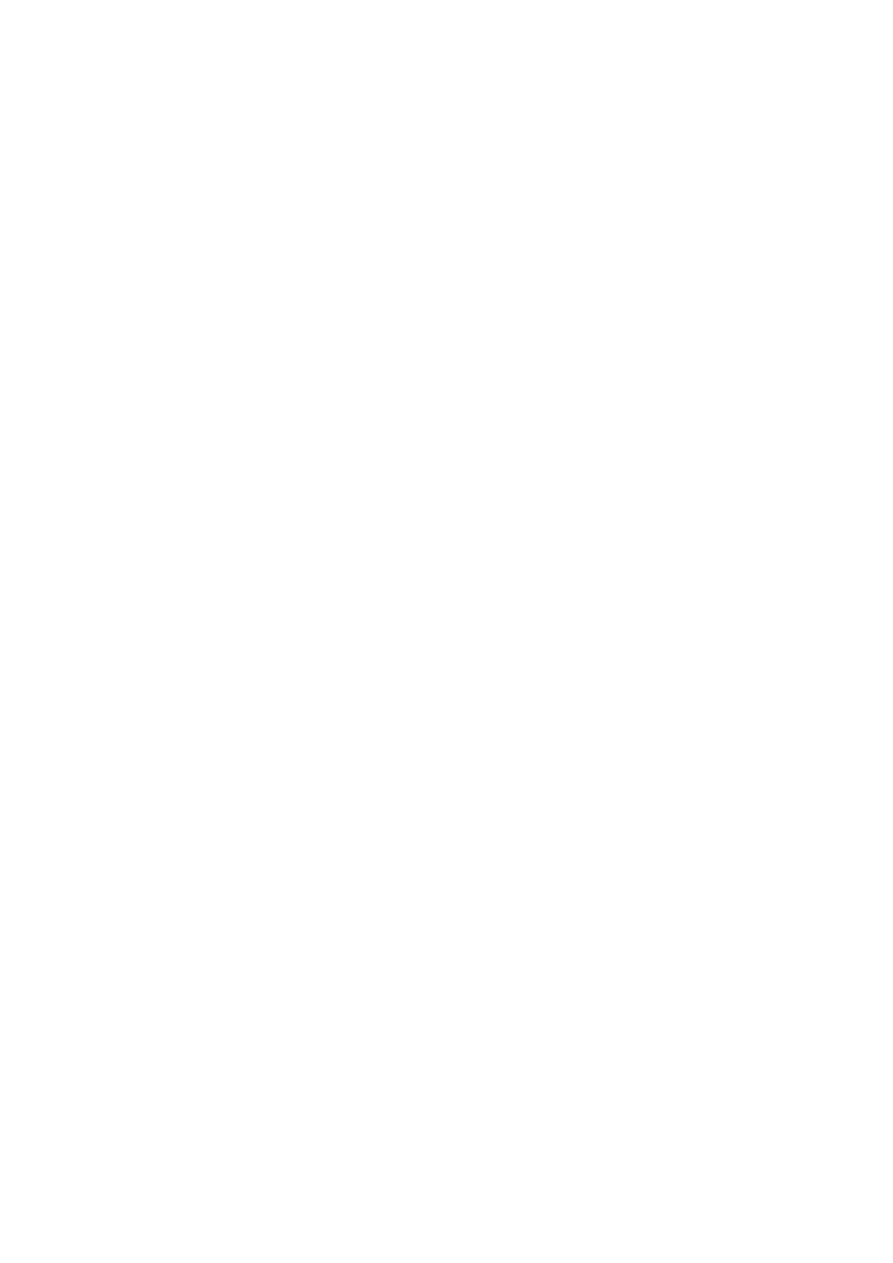
silna zależność nachylenia charakterystyk od temperatury sprawia, że w większości praktycznych
zastosowań konieczna jest dodatkowa kompensacja termiczna.
Jeżeli interesuje nas szeroki zakres zmian temperatur i chcemy przebadać wiele wartości tem-
peratury to z menu Analysis/Setup wybieramy Parametric zamiast Temperature, a na-
stępnie Swept Var. Type Temperature i wybieramy zakres oraz skok zmian temperatury np.
od -20 do 90 stopni z krokiem 10 stopni. Dalszy ciąg postępowania pozostaje niezmieniony.
8.5. Analiza AC
Analiza AC polega na wyznaczeniu amplitudy sygnału wyjściowego układu przy zmianach pulsa-
cji w założonym zakresie. Za pomocą Analysis/Setup wybiera się AC Sweep i w oknie dialo-
gowym wywołanym przez wybrany przycisk zaznacza się Decade, Pts/Decade 10, Start Freq.:
0.1Hz, End Freq.: 10MegHz. Analizę uruchamia się za pomocą Analysis/Simulate. Zosta-
nie wówczas po wykonaniu obliczeń uruchomiony program Probe, który wyświetli charakterystykę
częstotliwościową układu. Podczas analizy tworzony jest plik o rozszerzeniu *.out, który zawiera
informacje o schemacie i wynikach analizy.
8.6. Analiza parametryczna
Prześledzimy wpływ pojemności C1 na charakterystyki częstotliwościowe wzmacniacza przy
składowej stałej napięcia wejściowego wynoszącej 1V oraz wpływ rozrzutu parametrów tranzystorów
Q1, Q2 na charakterystyki statyczne.
W pierwszym przypadku trzeba zdefiniować tak zwany parametr globalny. W tym celu do
schematu wprowadza się dodatkowy element PARAM a w jego oknie konfiguracyjnym wpisuje się:
NAME1=CVal
VALUE1=1n.
Z kolei w parametrach kondensatora C1 wpisuje się {Cval} zamiast 1n. Wartości parametrów
potwierdza się przyciskiem Save Attr.
Wybieramy w Analysis/Setup analizę AC oraz parametryczną (Parametric). W oknie
konfiguracji analizy parametrycznej wybieramy Swept Var. Type: Global Parameter, poda-
jemy nazwę parametru Name: Cval, deklarujemy liniowe zmiany parametru Sweep Type: Linear
i zakres oraz krok zmian – na przykład od 500pF do 2nF co 100pF. Jak poprzednio uruchamiamy
symulację poleceniem Analysis/Simulate, a po zakończeniu obliczeń zlecamy użycie wszyst-
kich plików wynikowych do wykonania wykresów. Na uzyskanych wykresach widać, że wpływ
pojemności C1 ogranicza się do niskich częstotliwości.
W przypadku drugim skupimy się na prądzie zerowym kolektora i zbadamy jak niezgodność tych
prądów w obu użytych tranzystorach wpływa na charakterystykę statyczną wzmacniacza. Zmieniać
będziemy właściwości tranzystora Q2.
Wybieramy w menu Analysis/Setup analizę DC oraz parametryczną. W konfiguracji anali-
zy parametrycznej wybieramy Swept Var. Type: Model Parameter, wpisujemy Model Type:
NPN, Model Name: Q2N2222, Param. Name: Is, Sweep Type: Linear, Start Value: 12f,
End Value
: 17f, Increment: 1f. Po uruchomieniu symulacji otrzymamy rodzinę charakterystyk
statycznych odpowiadających zmianom prądu kolektora tranzystora.
8.7. Przebiegi przejściowe
PSpice umożliwia oczywiście także symulację przebiegów przejściowych w badanych układach.
Osiąga się to wybierając w menu Analysis/Setup opcję Transient.... W oknie konfi-
guracji tego trybu analizy można wybrać krok wydruku oraz czas symulacji. Przykładowo można
3
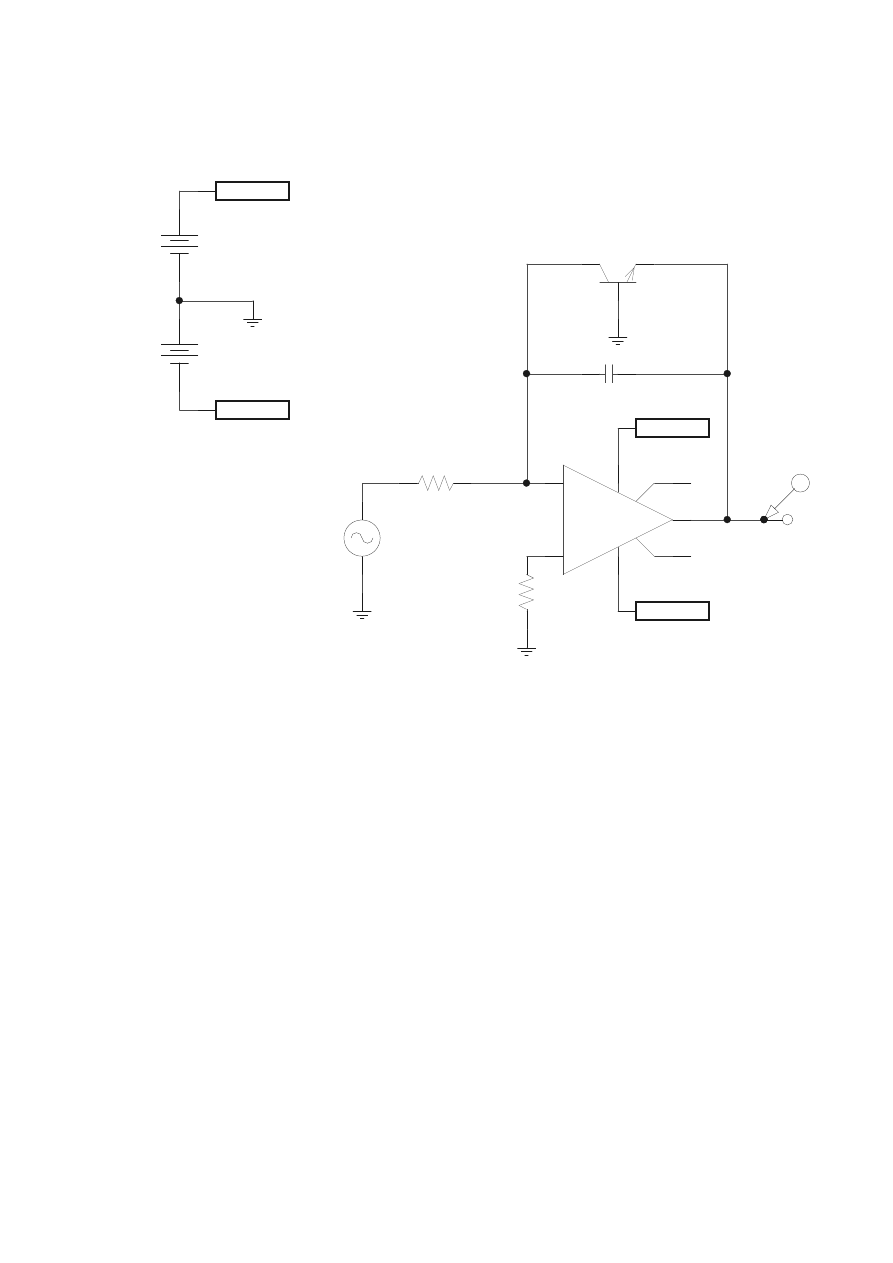
+
-
15V
V4
+
-
15V
V3
10k
R4
10k
R7
+
3
-
2
V+
7
V-
4
6
B1
1
B2
5
U5
LF411
Q2N2222
Q2
1n
C3
+
-
V9
VDD
VEE
VEE
VDD
out
V
Rysunek 1. Najprostszy wzmacniacz logarytmujący
zasymulować odpowiedź wzmacniacza na wymuszenie w postaci przesuniętego przebiegu sinuso-
idalnego. W tym celu ustawiamy parametry źródła VSIN: VOFF=1V, VAMPL=0.99V, FREQ=1kHz.
W konfiguracji trybu „Transient” analizy obwodu wybieramy Print Step: 1us, Final Time:
2ms, Step Ceiling: 1us.
Pouczające może być powtórzenie obliczeń po usunięciu z obwodu kondensatora C1.
4
Wyszukiwarka
Podobne podstrony:
Rezonans Pspice poprawiony
projekt symulacje pspice polak
MwE 1 3 2005 lm
MwE PSIM
MwE 4
pspice
PSpice spr11
Using the PSpice Library Translator
sciaga mwe, pedagogika
projekt symulacje pspice polak
PYTANIE EGZAMINACYJNE problemowe MWE., Pediatria, Pytania
INSTRUKCJA BHP PRZY OBSŁUDZE WILKO-MIESZAŁKI KOLBE MWE 32, GASTRONOMIA
SuperDietamodul28 mwe
podstawy elektroniki Opis PSpice
SPICE - wprowadzenie, elektro, 1, PSpice
3021 PSpice%20Tutorial v3
Samouczek PSPICE, Aby analizować jakikolwiek układ elektryczny lub elektroniczny, należy stworzyć je
więcej podobnych podstron